发布时间:2024-01-19 16:31:06来源:JQDEMO.COM
你们是不是也在使用access2010软件呢?但是你们知道access2010如何创建简单查询吗?下面小编就为各位带来了access2010创建简单查询的方法,让我们一起来下文看看吧。
access2010如何创建简单查询?access2010创建简单查询的方法
打开Access2010

点击【打开】菜单,选择数据库文件名,然后点击【打开】

此时打开了数据库

点击要打开的数据库表,如product

点击【创建】,再点击【查询向导】

选择【简单查询向导】,然后点击【确定】

选择可用字段,然后点击【下一步】

输入查询标题,然后点击【完成】
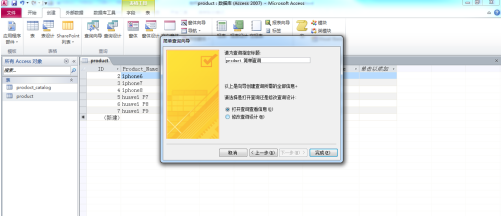
此时简单查询就创建了
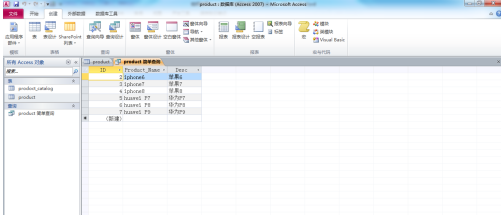
以上就是给大家分享的access2010创建简单查询的方法,更多精彩教程尽在JQ下载站。
下一篇:很抱歉没有了

坦克世界闪击战官网版
261MB | 模拟塔防

萝莉养成计划内置加速十倍版
未知 | 挂机养成

地铁逃生妍哥国体
1330MB | 枪战射击

Magic Stew Master
29.9MB | 休闲益智

废旧汽车厂
91MB | 休闲益智

暗夜中的怪物
167MB | 动作格斗

巫师的道路
164.04MB | 动作格斗

重生逆袭记小游戏免广告版
141MB | 挂机养成

足球高高手
未知 | 体育竞技

代号海文星
未知 | 枪战射击

战神蚩尤传奇手游
221.9M | 角色扮演

开心西游v1.2.9版
未知 | 模拟塔防

少年三国志手游
1.47G | 休闲益智

火柴人对决拳击
未知 | 动作格斗

迷雾侦探
35.16MB | 角色扮演

新星足球
40.01 MB | 体育竞技

2023-04-19
百度文库怎么看文库币数量 看文库币数量方法一览
uc浏览器底部状态栏如何调整 底部状态栏调整方法介绍
QQ音乐怎么看音乐DNA 看音乐DNA方法汇总
哔哩哔哩如何关闭推荐视频 关闭推荐视频教程一览
微信在哪举报违章 举报违章方法介绍
哔哩哔哩怎么查看直播回放 查看直播回放步骤介绍
小红书如何进行笔记申诉 进行笔记申诉方法介绍
腾讯地图怎么查看步行轨迹 查看步行轨迹教程一览
红米note9怎么开启5G网络 开启5G网络方法介绍